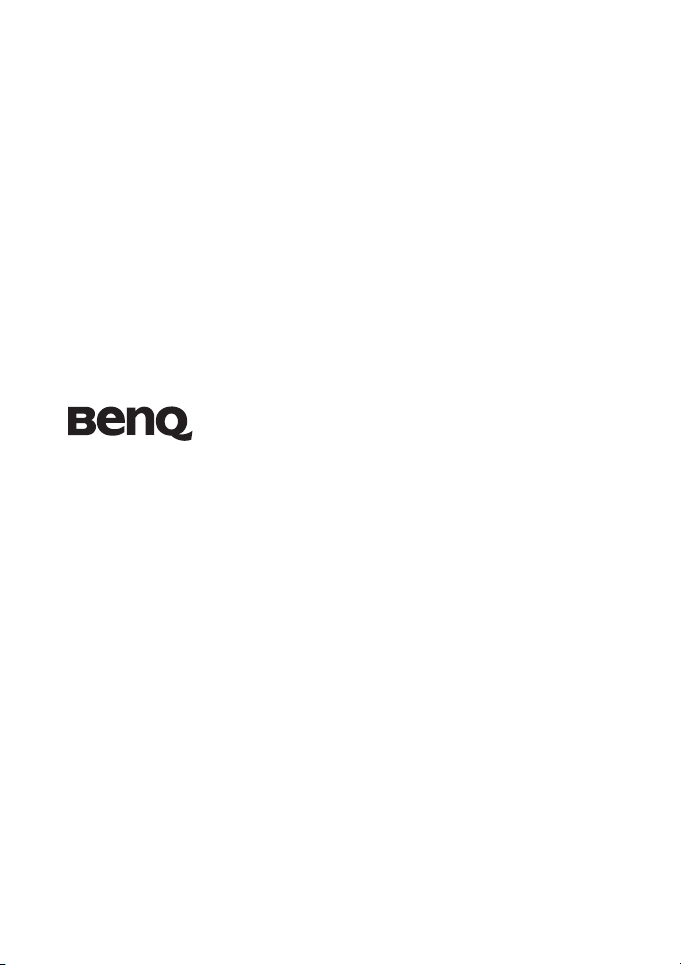
Appareil photo numérique
DC E1050t
Manuel d’utilisation
Bienvenu
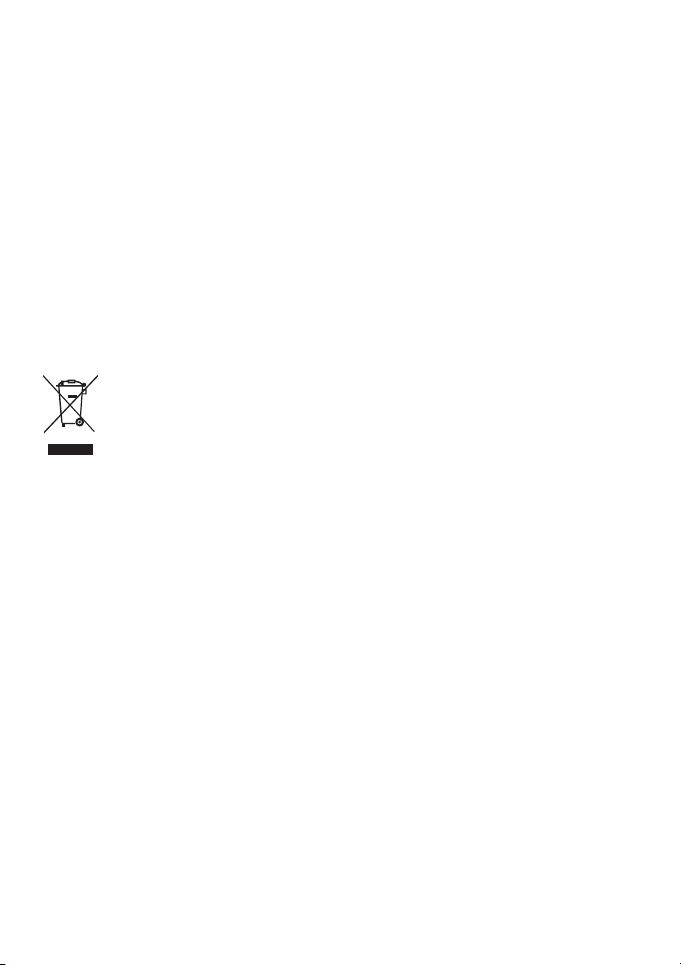
Copyright
Copyright © 2008 par BenQ Corporation. Tous droits réservés. Aucune partie de la présente publication
ne peut être reproduite, transmise, transcrite, stockée dans un système de restitution ni traduite en
aucune autre langue ou aucun autre langage informatique que ce soit, sous quelque forme ou par quelque
moyen que ce soit, électronique, mécanique, magnétique, optique, chimique, manuel ou autre, sans
l'autorisation écrite préalable de cette société.
Décharge de responsabilité
La société BenQ Corporation n'accorde aucune représentation ni garantie, qu'elle soit explicite ou
implicite, quant au contenu des présentes, et en particulier se dégage de toute responsabilité concernant
la valeur commerciale ou la convenance à un usage particulier. En outre, la société BenQ se réserve le
droit de réviser le contenu de la présente publication et d'y apporter des modifications de temps à autre,
sans pour autant être tenue d'informer qui que ce soit de ces révisions ou modifications.
Tous les autres noms de logo, de produits ou de société mentionnés dans ce manuel sont à titre
d’information uniquement, et peuvent être des marques enregistrées ou des marques déposées de leurs
auteurs respectifs.
Instructions de mise au rebut des appareils électriques et électroniques usagés par les
utilisateurs dans les foyers privés dans l’Union Européenne
La présence de ce symbole sur le produit ou son emballage indique que vous ne devez pas
jeter ce produit dans une poubelle normale. Vous êtes responsable de jeter vos appareils
usagés et à cet effet, vous êtes tenu de les remettre à un point de collecte agréé pour le
recyclage des appareils électriques et électroniques usagés. Pour plus d'informations sur les
lieux de collecte des appareils usagés, veuillez contacter votre mairie, votre service de
tra itemen t des dé chets ménagers ou le ma gasin o ù vous av ez ache té le pro duit. L e recycl age de
vos appareils usagés permet de préserver les ressources naturelles et de s'assurer que ces
appareils sont recyclés dans le respect de la santé humaine et de l'environnement.
Avis réglementaire pour la CE
BenQ déclare par la présente et en toute responsabilité que cet appareil a été déclaré conforme aux
normes du Conseil des Directives pour les lois des Pays Membres, relatives à la Directive de Compatibilité
Electromagnétique (2004/108/EC) et à la Directive de Basse Tension (2006/95/EC).
Une ‘Déclaration de Conformité’, en accordante aux directives décrites ci-dessus, a été faite et est
disponible sur demande auprès de BenQ Corp.
Règlement de la FCC
Cet appareil a été testé et jugé conforme aux limites applicables aux appareils numériques de classe B,
définies dans la partie 15 du règlement de la FCC. Ces limites sont conçues pour fournir une protection
raisonnable contre les interférences nuisibles dans les installations résidentielles. Cet appareil génère,
utilise et peut diffuser des signaux radioélectriques. En outre, s’il n’est pas installé et employé
conformément aux instructions, il peut provoquer des interférences nuisibles aux communications
radio. Cependant, aucune garantie n'est donnée qu'il ne causera pas d'interférence dans une installation
donnée. Si cet appareil cause des interférences nuisibles sur la réception de la radio ou de la télévision, ce
que vous pouvez facilement observer en éteignant et en rallumant l’appareil, nous vous encourageons à
prendre une ou plusieurs des mesures correctives suivantes :
• Réorienter ou déplacer l'antenne de réception
• Augmenter la distance entre l’appareil et le récepteur.
• Brancher l'appareil sur une prise avec un circuit différent de celui sur lequel le récepteur est branché
• Consulter votre distributeur ou un technicien radio/TV qualifié pour de l'aide.
Cet appareil est conforme à la partie 15 du règlement de la FCC. L’utilisation de cet appareil est soumise
aux deux conditions suivantes : (1) Cet appareil ne doit pas causer d’interférences nuisibles et (2) cet
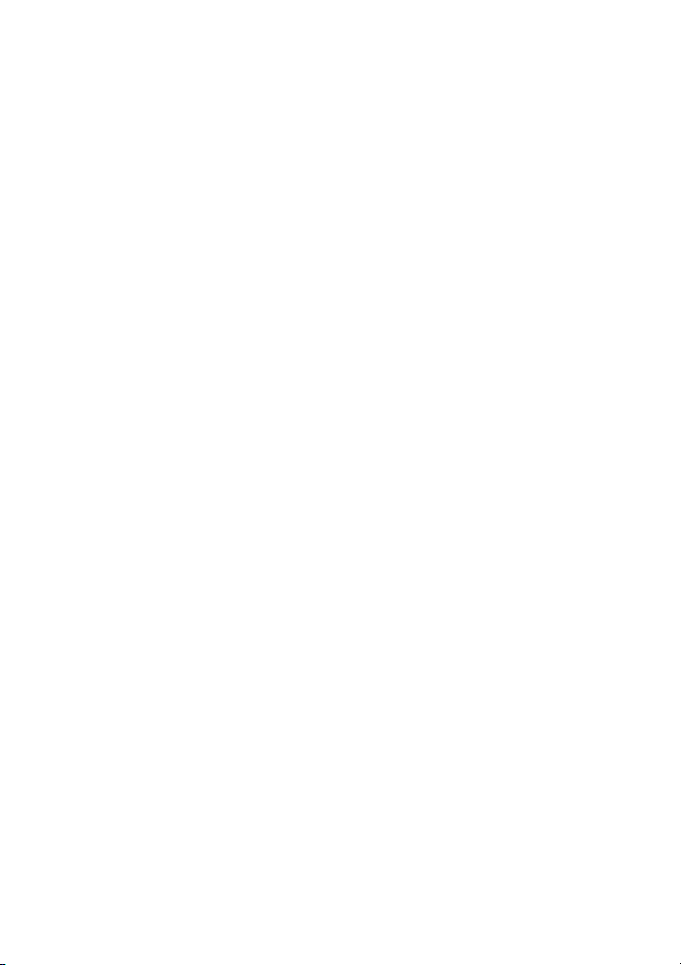
appareil doit être capable d’accepter toutes les interférences éventuelles, y-compris les interférences
pouvant provoquer un fonctionnement inattendu.
Avertissement de la FCC : Toute modification non expressément autorisée par l’entreprise qui doit
garantir la conformité aux normes précitées peut annuler la permission d’utilisation de l’appareil.
Entretien de votre appareil photo
• Cet appareil photo doit être utilisé dans des endroits avec une température entre 0 et 40 degrés Celsius.
La durée des piles sera plus courte dans des endroits plus froids.
• Ne pas utiliser ni garder votre appareil photo dans les endroits décrits ci-dessous :
• Directement au soleil
• Endroits très humides ou très poussiéreux
• Près d'appareils de conditionnement d'air, de chauffages électriques ou d'autres sources de chaleur
• Dans une voiture fermée directement au soleil
• Dans des endroits instables
• Si votre appareil photo a été mouillé par accident, essuyez-le immédiatement avec un chiffon sec.
• Du sel ou de l'eau de mer risque d'endommager sévèrement l'appareil photo.
• Ne pas utiliser de solvants organiques tels que de l'alcool pour nettoyer votre appareil photo.
• Si l'objectif est sale, utilisez une brosse à objectif ou un chiffon doux pour nettoyer l'objectif. Ne jamais
toucher l'objectif avec vos doigts.
• Pour réduire le risque d'électrocution, ne pas démonter ou réparer cet appareil photo vous-même.
• L'eau peut poser un risque d’incendie ou d’électrocution. Gardez donc l’appareil photo dans un endroit
sec.
• Ne pas utiliser votre appareil photo à l'extérieur s'il pleut ou s'il neige.
• Ne pas utiliser votre appareil photo près de ou sous l'eau.
• Si un corps étranger ou de l'eau rentre dans l'appareil photo, éteignez-le immédiatement et enlevez la
batterie. Enlevez ensuite le corps étranger ou l'eau, et envoyez l'appareil à un centre de maintenance.
• Transférez les données sur votre ordinateur dès que possible afin d'éviter de perdre vos photos ou clips
vidéo.
• Si l’objectif ne se rétracte pas dans l'appareil photo, changez la batterie en premier (ceci est
normalement causé par une batterie usée). L’objectif devrait alors se rétracter automatiquement. Si
l’objectif ne se rétracte toujours pas, contactez votre revendeur.
• Vous ne devez jamais appuyer pour faire rétracter manuellement l'objectif ; ceci peut endommager
l’appareil photo.
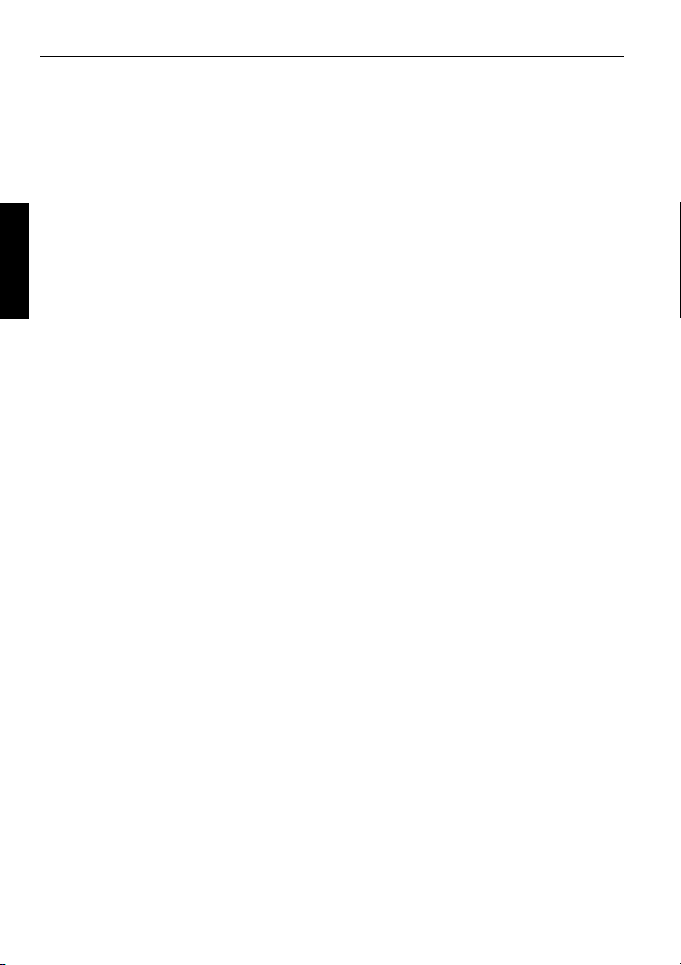
Table des matières
Table des matières
Présentation de l’appareil photo ..1
Vérifier le contenu de la boîte ....... 1
Composants de l'appareil photo ... 2
Vue de devant ................................2
Vue de derrière ..............................2
Français
Préparation de l’appareil
photo avant utilisation .................3
Chargement de la batterie ............. 3
Utilisation de l’écran tactile et
des boutons .................................... 4
Utilisation d’une carte SD ............. 4
Réglage de la langue ....................... 4
Réglage de la date et de l’heure ..... 5
Utilisation de l’appareil
photo .............................................5
Regarder des photos ou des
clips vidéo ......................................6
Mode Capture ...............................7
Mode Scène .................................... 8
Mode Flash ................................... 10
Mode Mise au point .................... 11
Mode Commande ....................... 12
Qualité .......................................... 12
Sensibilité ISO .............................. 13
Métrage (Métrage automatique
de l’exposition) ............................ 13
Balance du blanc .......................... 14
Effet .............................................. 15
Zone AF ........................................ 16
Compensation EV ....................... 16
Réglages de la netteté,
saturation, contraste &
affichage instantané ..................... 17
Autres options de capture ...........17
Réglages du mode Enreg. Clip .....18
Réglages du système ...................18
Mode Lecture .............................. 20
Options de lecture et d’édition .... 21
Utilisation de Mes dessins et
Ajouter mémo ............................. 22
Faire tourner une photo ............. 24
Ajouter un effet d’éclairage Z ..... 24
Protéger .......................................24
Ajouter un cadre de photo .........24
DPOF ...........................................25
Supprimer des fichiers ................ 25
Redimensionner .........................25
Mémo vocale ............................... 25
Suppression des yeux rouges ...... 26
Effet .............................................26
Logiciels inclus ............................27
Connexion de l'appareil photo
à un ordinateur ........................... 27
Connexion de l’appareil photo
à un système AV .........................27
Impression d’images ................... 28
Impression avec mode
Imprimante .................................. 28
Impression avec DPOF ................ 28
Guide de dépannage et
informations de service ..............29
Assistance technique .................... 30
Caractéristiques techniques .......31
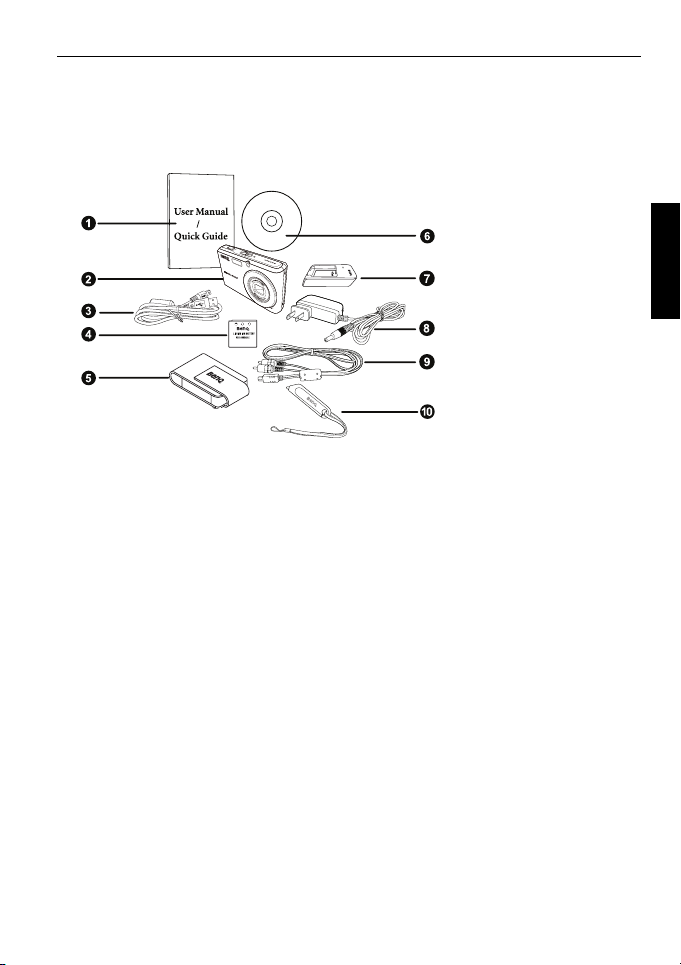
Présentation de l’appareil photo 1
Présentation de l’appareil photo
Vérifier le contenu de la boîte
Ouvrez l’emballage avec soin et vérifiez que les pièces suivantes sont toutes présentes.
1. Manuel de l’utilisateur /
Guide de mise en route
2. Appareil photo numérique
3. Câble USB
4. Batterie
5. Etui en cuir
6. CD du logiciel
7. Chargeur de batterie
8. Adaptateur
9. Câble AV
10. Bandoulière et stylet
• Toutes les images, les captures d’écran et les icônes utilisées dans ce manuel sont à titre de
référence. Les accessoires, les produits et l’apparence peuvent varier en fonction de
l’endroit où vous l’avez acheté.
• Si des pièces manquent ou sont endommagées, contactez immédiatement votre revendeur.
• Il est recommandé de garder l’emballage au cas où vous auriez besoin de renvoyer cet
appareil pour le faire réparer.
Français
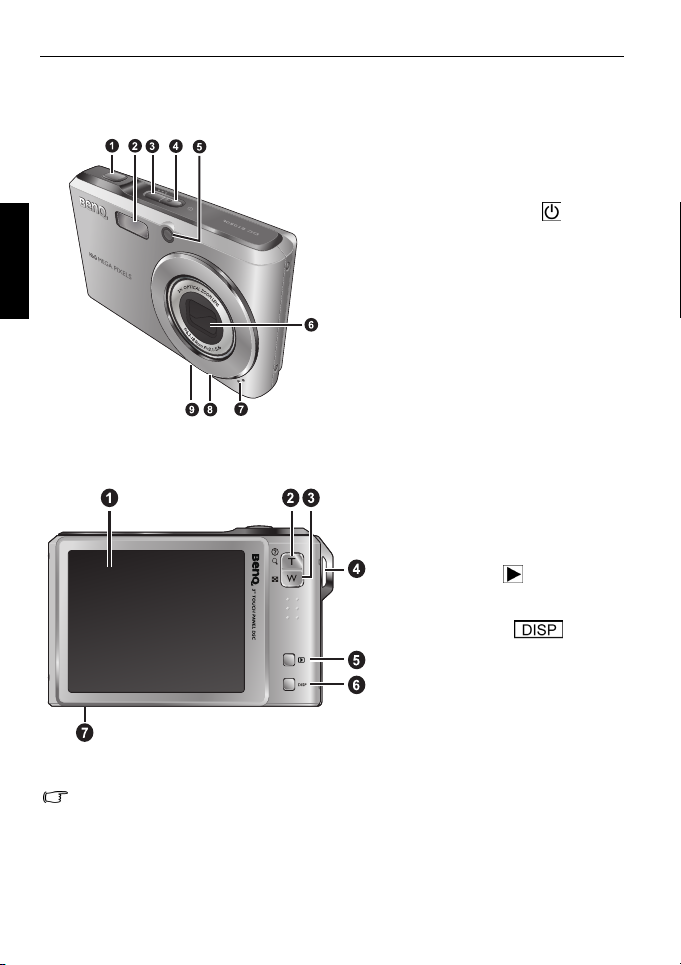
2 Présentation de l’appareil photo
Composants de l'appareil photo
Vue de devant
Français
Vue de derrière
1. Déclencheur
2. Flash
3. Bouton S.S.F. (Super Anti
Tremblement)
4. Bouton d’alimentation / voyant
DEL d’état
5. Témoin AF/Indicateur DEL du
retardateur
6. Objectif et couvre-objectif
7. Microphone
8. Support trépied
9. Port USB
1. Ecran tactile (affichage LCD)
2. T (Télé) : Zoom avant
3. W (Large) : Zoom arrière ou
affichage vignette (lecture)
4. Oeillet de bandoulière
5. Bouton Lecture (change
entre les modes Capture et
Lecture)
6. Bouton Affichage
7. Haut-parleur
• Il est normal que cet appareil photo chauffe lorsque vous l'utilisez, car le boîtier
métallique de l’appareil photo conduit la chaleur.
• L’écran LCD de cet appareil photo est un écran très sophistiqué, et plus de 99,99%
des pixels de l’écran LCD sont conformes aux normes standard. Cependant il est
possible que moins de 0,01% des pixels de l’écran LCD soient défectueux, sous forme
de points lumineux ou avec des couleurs bizarres. Ceci est normal et n'indique en
aucun cas un problème d’affichage ; ce phénomène n'affectera pas non plus les
photos que vous prenez avec l'appareil photo.
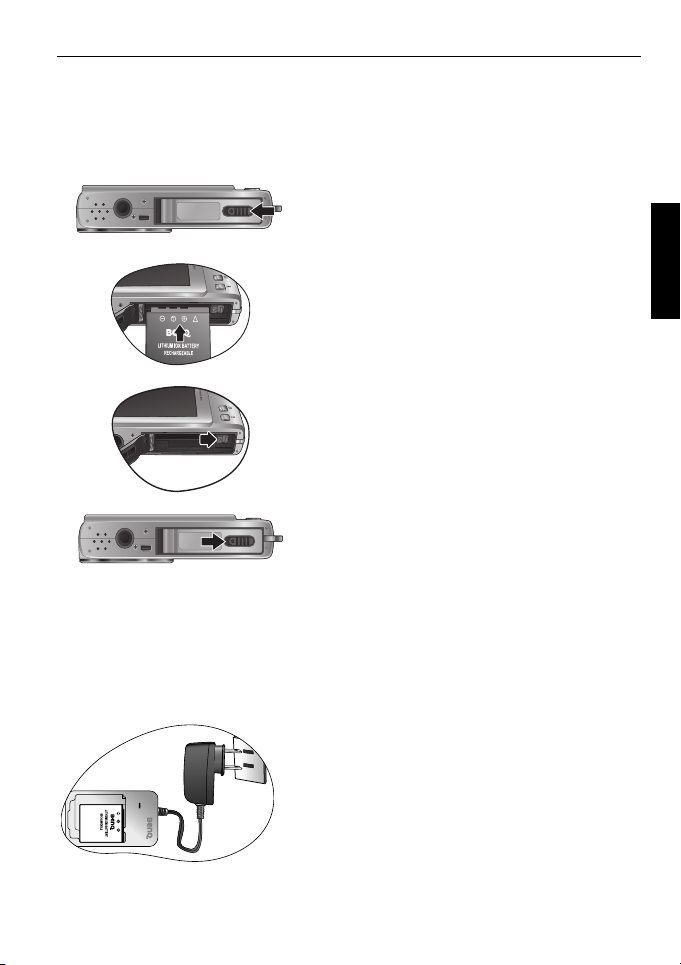
Préparation de l’appareil photo avant utilisation 3
Préparation de l’appareil photo avant utilisation
Utilisez seulement la batterie recommandée pour cet appareil photo, et éteignez toujours
l’appareil photo avant d’enlever la batterie.
A
B
Pour installer la batterie :
1. Ouvrez le couvercle du compartiment batterie/carte
mémoire SD (A).
2. Insérez la batterie dans le bon sens (B).
3. Enfoncez la batterie jusqu'au fond, et jusqu'à ce que
le levier de verrouillage de la batterie s’active (C).
4. Fermez le couvercle du compartiment batterie/carte
mémoire SD (D).
Français
C
D
Pour enlever la batterie :
1. Ouvrez le couvercle du compartiment batterie/carte
mémoire SD.
2. Libérez le levier de verrouillage de la batterie.
3. Lorsque la batterie est légèrement sortie, enlevez-la
délicatement du compartiment.
4. Fermez le couvercle du compartiment batterie/carte
mémoire SD.
Chargement de la batterie
L'état de charge de la batterie affecte les performances de votre appareil photo. Pour
optimiser les performances et la durée de vie de la batterie, chargez-la complètement grâce à
l’adaptateur puis déchargez-la complètement, avec une utilisation normale, au moins une
fois.
Pour charger la batterie :
1. Mettez la batterie dans le chargeur.
2. Branchez le cordon de l'adaptateur sur le chargeur.
3. Branchez l'adaptateur sur une prise électrique.
4. Lorsque la batterie est en train de se charger, le
voyant DEL du chargeur s'allume en rouge. Lorsque
la batterie est complètement chargée, le voyant DEL
devient vert.
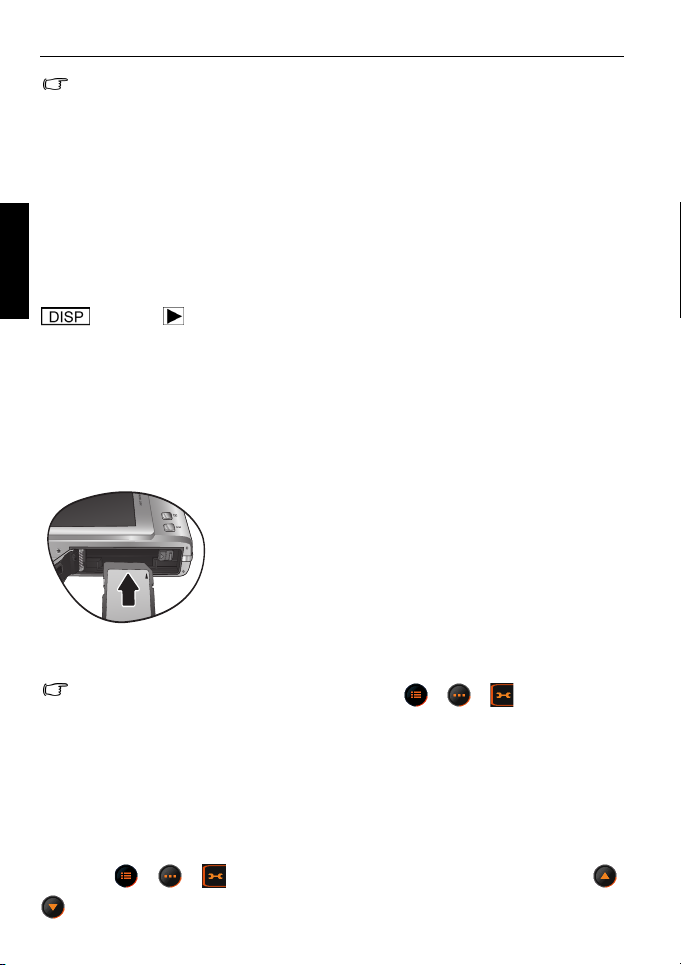
4 Préparation de l’appareil photo avant utilisation
• Les dommages causés par l'utilisation d'un adaptateur incorrect ne sont pas couverts
par la garantie.
• La batterie peut être chaude après chargement ou utilisation. Ceci est normal et
n’indique pas un problème.
• Lorsque vous utilisez l’appareil photo dans un environnement froid, conservez-le au chaud
avec sa batterie en les maintenant sous votre manteau ou dans un autre endroit chaud.
• Enlevez la batterie de l’appareil photo si vous n’allez pas utiliser l’appareil photo
pendant une longue période.
Français
Utilisation de l’écran tactile et des boutons
Vous pouvez utiliser le stylet avec l’appareil photo ou simplement vos doigts (cela peut
laisser des empreintes de doigts sur l’écran) pour sélectionner des options sur l’écran tactile.
Certaines fonctions ne fonctionnent qu’avec des boutons (par exemple AFFICHAGE
et Lecture ). Dans ce manuel, nous utiliserons le mot ‘pressez’, ‘encerclez’ ou
‘glissez’ lorsqu’il s’agit d’un appui sur l’écran tactile et le mot ‘appuyez’ lorsqu’il s’agit d’un
appui sur un bouton.
Utilisation d’une carte SD
Cet appareil photo numérique est équipé d’un mémoire Flash vous permettant d'enregistrer
des photos, des clips vidéo ou des clips audio sur l’appareil photo. Vous pouvez également
augmenter la taille de la mémoire en utilisant une carte mémoire SD (Secure Digital) pour
enregistrer plus de fichiers.
Pour installer une carte SD :
1. Assurez-vous que l'appareil photo est éteint.
2. Ouvrez le couvercle du compartiment batterie/carte mémoire SD.
3. Insérez une carte SD dans le bon sens.
4. Fermez le couvercle du compartiment batterie/carte mémoire SD.
Pour enlever une carte SD :
1. Assurez-vous que l'appareil photo est éteint.
2. Ouvrez le couvercle du compartiment batterie/carte mémoire SD.
3. Appuyez légèrement sur le bord de la carte SD pour l’éjecter.
4. Fermez le couvercle du compartiment batterie/carte mémoire SD.
• Avant d’utiliser une nouvelle carte SD, pressez sur > > > Gestion
Mémoire > Formater pour formater la carte en premier. Assurez-vous que l’onglet de
protection de la carte (sur le côté de la carte SD) est sur la position déverrouillée.
Autrement toutes les données (le cas échéant) sur la carte SD seront protégées et la
carte ne pourra pas être formatée.
Réglage de la langue
Ceci est pour sélectionner la langue des menus qui s’affichent sur l'écran.
Pour sélectionner une langue :
Pressez sur > > > Langue, puis pressez sur la langue désirée (pressez sur /
pour afficher d’autres langues, si besoin).
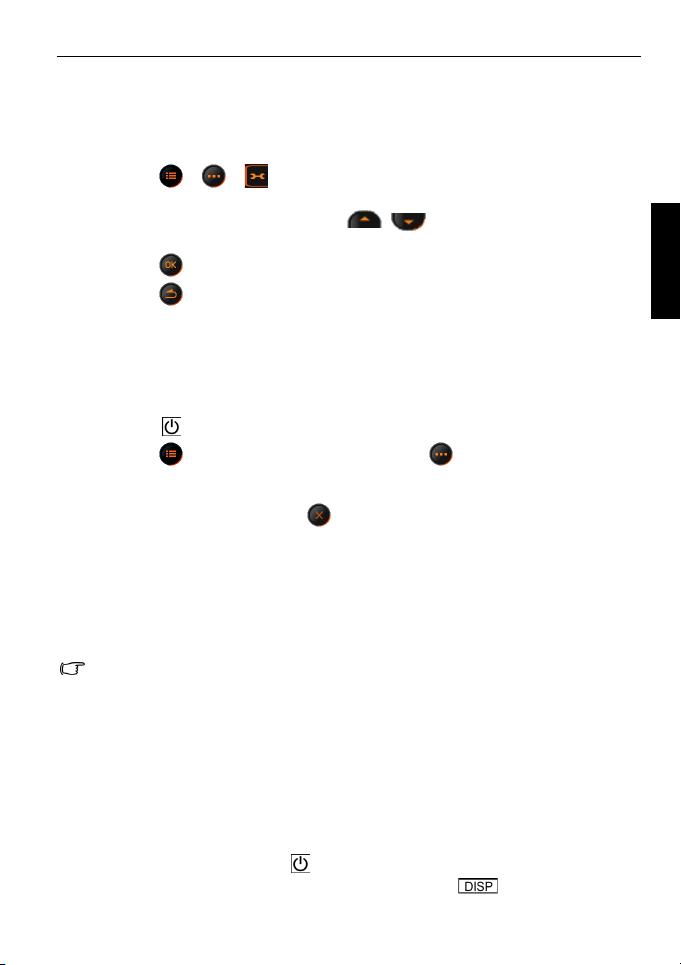
Utilisation de l’appareil photo 5
Réglage de la date et de l’heure
Lorsque vous utilisez cet appareil photo la première fois ou si la batterie de l’appareil photo
a été enlevée pendant une longue période de temps, vous devrez régler la date et l’heure.
Pour régler la date et l'heure :
1. Pressez sur > > > Format Date, puis pressez sur l’écran pour sélectionner
votre format d’affichage préféré.
2. Pressez sur Date/Heure, puis pressez sur / pour choisir la bonne date et
heure.
3. Pressez sur .
4. Pressez sur pour quitter.
Utilisation de l’appareil photo
La procédure décrite ci-dessous est un guide général d’utilisation des fonctions basiques.
Elle est particulièrement utile si vous venez d’acheter cet appareil photo.
1. Appuyez sur .
2. Pressez sur pour les options désirées ; pressez sur pour plus d’options.
3. Suivez l’affichage sur l’écran (et les instructions, si disponibles) et pressez sur l’icône
correspondante pour accéder et régler les options. Vous pouvez annuler à tout moment
l’opération en cours en pressant sur pour retourner à l’étape précédente.
4. Appuyez sur T pour faire un zoom avant ou sur W pour faire un zoom arrière.
5. Enfoncez le déclencheur à moitié pour régler automatiquement la mise au point et
l’exposition de l’appareil photo.
6. Enfoncez complètement le déclencheur pour prendre une photo.
7. Arrêtez d’appuyer sur le déclencheur.
8. En mode Enreg. Clip, appuyez une fois de plus sur le déclencheur pour arrêter
l’enregistrement vidéo.
• Lorsque vous enfoncez le déclencheur à moitié pour faire une mise au point
automatique, l’appareil est prêt à prendre la photo lorsque le cadre de la mise au point
automatique est jaune. S’il n’y a pas de cadre de mise au point automatique, ou si ce
cadre est rouge, et que vous appuyez sur le bouton de l’obturateur, votre photo sera
floue.
• Lorsque vous faites un zoom avant/arrière, vous verrez une barre séparatrice dans la
barre de zoom, entre W et T. Pour une meilleure qualité, il est recommandé d’utiliser
seulement le zoom optique, et de garder l’agrandissement entre W et la barre
séparatrice.
• Le flash est automatiquement éteint lorsque vous sélectionnez le mode Enreg. clip.
• Le mode Enreg. clip enregistre le son et la vidéo en même temps. Cependant le son
n’est pas enregistré lorsque vous faites un zoom avant/arrière.
• Appuyez n’importe quand sur pour éteindre l’appareil photo.
• En mode Capture ou Lecture, appuyez plusieurs fois sur pour changer les
informations affichées sur l'écran.
Français
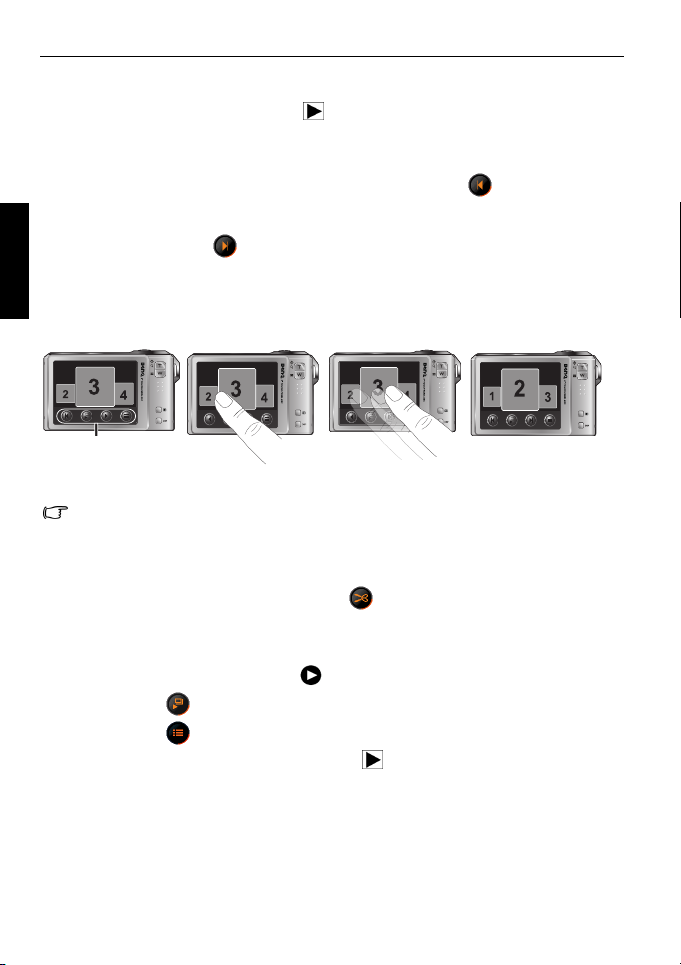
6 Regarder des photos ou des clips vidéo
Regarder des photos ou des clips vidéo
Pour aller au mode Lecture, appuyez sur pour regarder la dernière photo ou le dernier
clip vidéo enregistré.
• Pour regarder la photo/le clip vidéo précédent, glissez sur l’écran (environ 1/3 de la largeur,
voir les illustrations A à C ci-dessous) vers la droite ou pressez sur dans le panneau de
contrôle.
• Pour regarder la photo/le clip vidéo suivant, glissez sur l’écran (environ 1/3 de la largeur) vers
Français
la gauche ou pressez sur dans le panneau de contrôle.
• Appuyez sur W et vous pourrez toujours utiliser la fonction Glisser-sur-l’écran pour regarder
les photos et les clips vidéo en boucle.
• Appuyez de nouveau sur W pour afficher 12 vignettes sur l’écran.
ABCD
Panneau de contrôle
• Vous pouvez changer entre les deux modes de lecture ci-dessus en appuyant sur T et
W.
• Pour faire un zoom avant/arrière sur une photo, appuyez sur T ou W, ou vous pouvez
utiliser le stylet ou un doigt pour encercler la zone sur laquelle vous voulez faire un
zoom, directement sur l'écran. Vous pouvez aussi faire glisser l’image pour voir une
certaine partie de l’image, ou appuyer sur pour couper l’image.
• Si une photo a été prise avec le format portrait et que vous l’avez enregistré avec le
format paysage, la photo tournera temporairement au format portrait lorsque vous
l’agrandissez sur votre appareil photo.
• Pour un fichier vidéo, pressez sur pour démarrer la lecture.
• Pressez sur pour commencer la lecture diaporama.
• Pressez sur pour plus d’options.
• En mode Lecture, vous pouvez appuyer sur ou sur le déclencheur pour basculer
automatiquement en mode Capture.
• Pour les fichiers image/audio/vidéo capturés par d’autres appareils, votre appareil
photo peut ne pas être capable d’afficher les informations détaillées (par ex. la
résolution) ou les éditer (par ex. en utilisant Mes Dessins ou Ajouter Mémo).
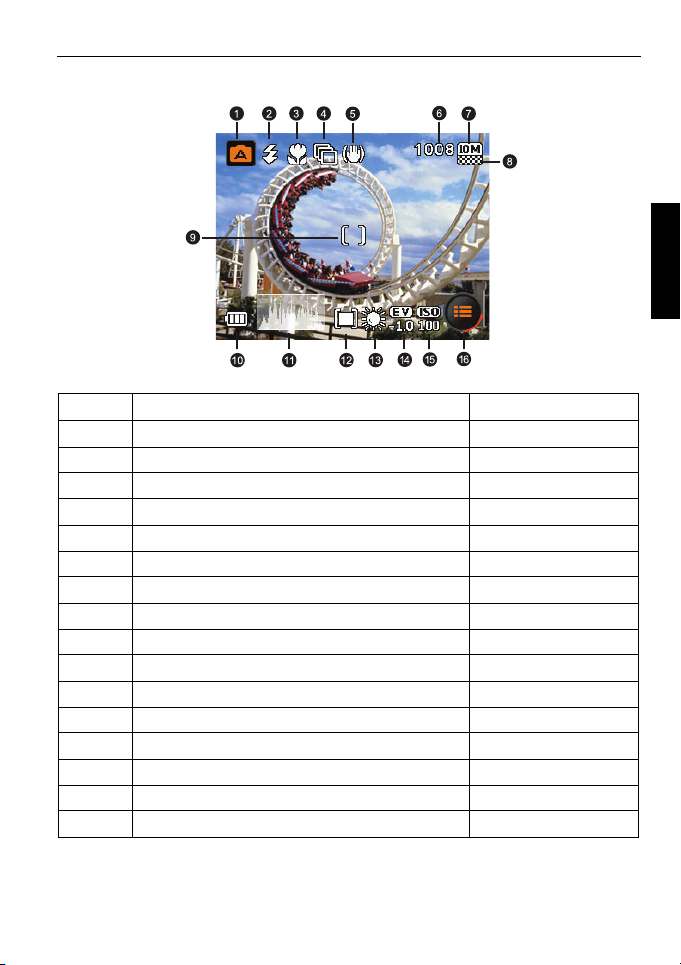
Mode Capture 7
Mode Capture
Elément Description Page de référence
1 Mode Scène 8
2 Mode Flash 10
3 Mode Mise au point 11
4 Commande 12
5 S.S.F. (Super Anti Tremblement) --
6 Nombre de photos disponibles --
7 Taille de l'image --
8 Qualité de l’image 12
9 Zone AF 16
10 Etat de la batterie --
11 Histogramme --
12 Métrage AE 13
13 Balance du blanc 14
14 Compensation EV 16
15 Sensibilité ISO 13
16 Plus d'options --
Français

8 Mode Capture
Mode Scène
Sélectionnez l’un des modes de scène suivants en fonction des conditions ambiantes.
Icône Mode Description
Auto L’appareil photo choisit automatiquement les réglages
Programme Vous pouvez régler les paramètres de prise de photo
Français
Enreg. clip Pour enregistrer la vidéo avec le son. Lorsque vous
Portrait Pour faire le point sur le sujet (normalement une
Paysage Pour prendre des photos de scènes naturelles et de
Sports Pour prendre des photos de sujets en déplacement
Rétroécl. Pour augmenter l’exposition (en utilisant le flash) lorsque
Nocturne Pour prendre des photos dans des endroits sombres
Plage Pour prendre des photos dans des endroits très
Neige Augmente le contraste pour améliorer la texture et les
Feux d’art. Augmente la durée d'exposition pour prendre des
Portr. Noct. Pour prendre des photos de sujets avec un fond
Autoportrait Pour prendre une photo de vous-même (avec d'autres
Bâtiment Pour mettre en valeur les cotés du sujet.
les plus appropriés, pour prendre des photos rapidement
et facilement.
manuellement.
voulez regardez le fichier vidéo enregistré, pressez sur
l’icône pour le jouer.
personne) et le rendre plus clair et net.
sujets éloignés.
rapide.
l’éclairage est derrière le sujet.
comme le soir ou la nuit.
réfléchissants, par exemple sur des plages.
formes de la neige.
photos de feux d’artifices. Un trépied est recommandé.
nocturne. Un trépied est recommandé.
sujets si désiré).
Eau en mouv. La vitesse de l’obturateur est baissée pour éviter les
Portr. Pays. Pour faire la mise au point sur le sujet et rendre le fond
Enchère Web Pour réduire la taille du fichier pour être plus rapide sur
Portrait ISO haut Pour faire le point sur des personnes avec un fond de
photos floues. Un trépied est recommandé.
un peu flou.
Internet.
photo flou, même lorsqu’il fait sombre. Dans ce mode,
des valeurs ISO élevées sont utilisées.

Mode Capture 9
Nourriture Pour prendre des photos de nourriture, en améliorant le
Musée Pour prendre des photos avec le flash éteint.
Bougie Pour prendre des photos dans un endroit éclairé par des
Partie Pour prendre des photos à l’intérieur, avec un faible
Mot Pour augmenter le contraste lorsque vous prenez une
Enfant Pour prendre des photos d’enfants en train de bouger.
Coucher sol. Augmente la balance du blanc pour améliorer les photos
Fleur Pour prendre des photos de fleurs avec des couleurs
Animal Augmente la sensibilité pour prendre des photos
Capturer sourire Pour prendre automatiquement une photo lorsqu’un
Enreg. Voc. Pour enregistrer le son seulement (pas de photo ou de
• Dans certains modes de scène (par ex. Auto), les options Sensibilité ISO, Métrage et
Balance du blanc ne peuvent pas être utilisées.
• Lorsque la fonction S.S.F. a été activée, vous ne pouvez pas ajuster la sensibilité ISO.
contraste des couleurs pour obtenir des couleurs plus
vivantes.
bougies.
éclairage.
photo en gros plan.
prises pendant un coucher du soleil.
éclatantes, en améliorant les contours.
d’animaux.
sourire est détecté.
clip vidéo).
Pour sélectionner un mode Scène :
1. Pressez sur , l’icône correspondante au mode de scène actuellement sélectionné
s’affiche.
2. Pressez ensuite sur l’icône de votre choix.
3. Pressez sur pour confirmer et quitter.
Français
Si vous voulez afficher rapidement la description d’une certaine scène, pressez sur
puis sur la scène désirée. Une fenêtre d’information de la scène s’ouvre. Pressez sur
pour sélectionner ce mode de scène.
Lorsque l’icône est affichée sur une vignette ou sur l’écran, cela indique que le
fichier est dans un format inconnu ou que le fichier est endommagé.

10 Mode Capture
Utiliser le mode Capturer Sourire :
Le mode de détection de sourire permet de capturer le moment avec un sourire.
1. Pressez sur et sélectionnez à partir des icônes de mode de scène.
2. L’appareil photo analysera le visage de votre sujet (un cadre de mise au point automatique
sera visible sur chaque sujet ; un maximum de 8 sujets peuvent être suivis).
3. Appuyez sur le déclencheur pour activer le mode de détection de sourire puis relâchez
immédiatement le déclencheur. L’appareil photo continue d’analyser le visage de votre
sujet (le cadre de mise au point automatique devient jaune lorsqu'un sourire a été détecté).
4. Lorsqu’un sourire est détecté, l’appareil photo prend automatiquement une photo.
Français
5. L’appareil photo continue de rechercher un sourire et prendra d’autres photos (l’étape 4 se
répète). Pour arrêter le mode de détection de sourire, appuyez sur le déclencheur.
• Dans le mode de détection de sourire, et de façon à détecter facilement des sourires et
d’obtenir une qualité d’image optimale, il est recommandé au sujet de faire face à
l’objectif.
• L’appareil photo n’arrêtera de rechercher des sourires que lorsque vous appuyez de
nouveau sur le déclencheur.
• La fonction de détection faciale est toujours activée lorsque vous êtes dans le mode
Capturer Sourire.
• Il est recommandé d'éteindre le flash dans le mode Capturer sourire pour que
l'appareil photo puisse économiser le temps de recharge du flash et capturer ainsi plus
de sourires.
Mode Flash
Le flash vous permet d’utiliser une source d’éclairage supplémentaire (normalement utilisé
dans des endroits sombres). Vous pouvez prendre des photos avec l’un des modes Flash
suivants :
Icône Mode Description
Auto Le flash se déclenche automatiquement en fonction des
Flash OFF Le flash est éteint. Sélectionnez ce mode dans un
Flash ON Le flash est toujours utilisé, quelle que soit les conditions
Auto anti-yeux rouge Ce mode permet de réduire le phénomène des yeux
conditions d’éclairage ambiant.
endroit où les photos avec un flash sont interdites, ou
lorsque la distance vous séparant du sujet est trop
grande pour l'efficacité du flash.
d’éclairage ambiant. Sélectionnez ce mode pour prendre
des photos avec un fort contraste (en contre-jour) et des
ombres profondes.
rouges lorsque vous prenez des photos naturelles
d'animaux et de personnes dans des conditions
d'éclairage faibles. Demandez au sujet de regarder
l'objectif de l’appareil photo et d'être aussi prêt que
possible de l'appareil photo. Le flash est
automatiquement utilisé en fonction des conditions
d’éclairage ambiant.

Mode Capture 11
Anti yeux rouges Ce mode permet de réduire le phénomène des yeux
Sync lente Utilise le flash pour une bonne exposition du sujet et
rouges lorsque vous prenez des photos naturelles
d'animaux et de personnes dans des conditions
d'éclairage faibles. Demandez au sujet de regarder
l'objectif de l’appareil photo et d'être aussi prêt que
possible de l'appareil photo. Le flash est toujours utilisé,
quelle que soit les conditions d’éclairage ambiant.
utilise une vitesse d’obturateur lente pour capturer la
lumière ambiante pour une bonne exposition en arrièreplan. Pratique pour les photos nocturnes avec des sujets
immobiles (par ex. des portraits). Un trépied est
recommandé.
Pour sélectionner un mode Flash :
1. Pressez sur , l’icône correspondante au mode Flash actuellement sélectionné
s’affiche.
2. Pressez ensuite sur l’icône de votre choix.
3. Pressez sur pour confirmer et quitter.
• Si vous changez le mode Flash, l'appareil se souviendra de ce réglage même lorsqu’il
a été éteint.
• Pour changer la puissance du flash, pressez sur > > > > Puiss.
Flash.
Mode Mise au point
Icône Mode Description
Auto Mode de mise au point automatique.
Macro Pour prendre des photos en gros plan.
Français
Mise au point Pan. Pour prendre des photos de n’importe quoi (par exemple
Infini Pour prendre des photos sur une longue distance. Le
des objets qui bougent rapidement ou des personnes
dans des endroits sombres), de près ou de loin, tout
avec une mise au point acceptable.
flash est éteint dans ce mode.
Pour sélectionner un mode Mise au point :
1. Pressez sur , l’icône correspondante au mode Mise au point actuellement sélectionné
s’affiche.
2. Pressez ensuite sur l’icône de votre choix.
3. Pressez sur pour confirmer et quitter.
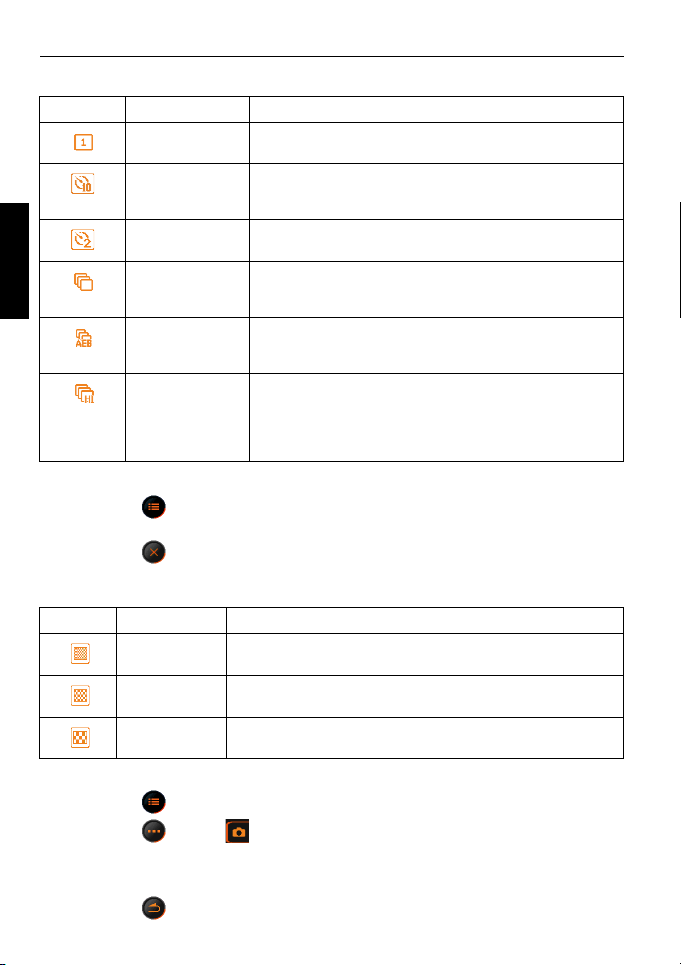
12 Mode Capture
Mode Commande
Icône Mode Description
Standard Les modes Retardateur et Capt. Cont. sont désactivés.
Retard. 10 sec L'appareil prend automatiquement une photo après un
Français
Retard. 2 sec L'appareil prend automatiquement une photo après un
Capt. cont. L’appareil continue de prendre des photos tant que vous
Plage expo (AEB) Pour prendre automatiquement 3 photos avec des valeurs
Av. rapide Enfoncez puis relâchez le déclencheur. Lorsque vous avez
délai de 10 secondes. Ce mode est pratique lorsque vous
désirez être sur la photo
délai de 2 secondes.
continuez d’appuyer sur le déclencheur. Le flash est
toujours éteint dans ce mode.
de compensation EV différentes pour vous permettre de
choisir plus tard la meilleure photo.
sélectionné la taille de photo VGA, le mode Av. rapide
prendra une série continue de 12 photos par seconde. Ceci
s’arrêtera après 1 seconde ou lorsque la carte de mémoire
est pleine.
Pour sélectionner un mode Commande :
1. Pressez sur , l’icône correspondante au mode Commande sélectionné s’affiche.
2. Pressez ensuite sur l’icône de votre choix.
3. Pressez sur pour confirmer et quitter.
Qualité
Icône Option Description
Fin Meilleure qualité d’image avec taux de compression le plus
Normal Très bonne qualité d’image avec taux de compression moyen.
Economie Bonne qualité d’image avec taux de compression le plus haut.
Pour sélectionner un niveau de qualité d’image :
1. Pressez sur .
2. Pressez sur puis sur .
3. Pressez sur Qualité. L’icône représentant le niveau de qualité sélectionné est en
surbrillance.
4. Pressez ensuite sur l’icône de votre choix.
5. Pressez sur pour quitter.
bas. La taille des fichiers est plus grande.
La taille des fichiers est moyenne.
La taille des fichiers est plus petite.

Mode Capture 13
Sensibilité ISO
Une valeur ISO plus élevée permet d’obtenir une image avec plus de grains.
Icône Description
Choisit automatiquement la valeur ISO.
Equivalent à une pellicule couleur ISO 100/200/400. Utilisé
pour prendre des photos à l’extérieur sous un ciel ensoleillé.
Equivalent à une pellicule couleur ISO 800/1600/3200 (ISO
3200 est pour les images de 3 mégapixels ou moins). Utilisé
pour prendre des photos dans des endroits sombres ou lorsque
l’utilisation du flash n’est pas permise.
Pour sélectionner une valeur ISO :
1. Pressez sur et sur l’icône correspondante à la valeur ISO désirée.
2. Pressez ensuite sur l’icône de votre choix.
3. Pressez sur pour confirmer et quitter.
Il est possible que vous ne puissiez pas sélectionner certaines valeurs ISO si vous
utilisez certains modes de scène, par ex. (Auto) et (Portrait ISO haut).
Métrage (Métrage automatique de l’exposition)
Icône Mode Description
Matrice Choisit une valeur d’exposition basée sur
Poids centr. Choisit une valeur d’exposition pour l’écran entier,
Point Choisit une valeur d’exposition basée sur un point
Pour sélectionner une option AE :
1. Pressez sur .
2. Pressez sur puis sur .
3. Pressez sur Métrage. L’icône représentant le métrage AE sélectionné est en surbrillance.
4. Pressez ensuite sur l’icône de votre choix.
5. Pressez sur pour quitter.
plusieurs points situés autour du sujet.
avec les valeurs au centre de l’écran sont plus
importantes.
central sur le sujet.
Français

14 Mode Capture
Balance du blanc
La balance du blanc permet de corriger la température des couleurs en fonction des
conditions d’éclairage ambiant, de façon à ce que le blanc et les autres couleurs apparaissent
normalement sur les photos que vous prenez.
Icône Mode Description
Auto Pour ajuster automatiquement la balance du blanc.
Français
Pour régler la balance du blanc :
1. Pressez sur .
2. Pressez sur puis sur .
3. Pressez sur puis sur Equil. Blanc. L’icône représentant le réglage de la balance du
4. Pressez ensuite sur l’icône de votre choix.
5. Pressez sur . (Si vous choisissez le mode manuel, l’icône apparaît. Vous
6. Pressez sur pour quitter.
Ensoleillé La balance du blanc est optimisée pour les jours
Nuageux La balance du blanc est optimisée pour les jours nuageux,
Tungstène La balance du blanc est optimisée pour les éclairages par
Fluorescent La balance du blanc est optimisée pour les éclairages par
Manuel Pour ajuster automatiquement la balance du blanc.
Il est possible que vous ne puissiez pas ajuster la balance du blanc dans certains modes
de scène, par ex. (Auto).
blanc sélectionné est en surbrillance.
devez d’abord presser sur et placez le cadre de réglage visible sur l’écran tactile
sur une surface blanche, comme une feuille de papier (ou quelque chose de semblable),
puis presser sur pour permettre à l’appareil photo de détecter les bonnes couleurs.)
ensoleillés.
ombragées ou la soirée.
des lumières au tungstène (incandescentes).
des lumières fluorescentes.

Mode Capture 15
Effet
Vous pouvez ajouter des effets spéciaux sur les photos dans le mode Capture.
Icône Mode Description
Normal Aucun effet spécial n’est utilisé.
Vif Les photos sont enregistrées avec un effet brillant et vif.
Sépia Les photos sont enregistrées avec un effet sépia.
N/B (Noir/Blanc) Pour convertir la photo à noir & blanc.
Rouge vif Les photos sont enregistrées avec une teinte rouge et
Vert vif Les photos sont enregistrées avec une teinte verte et
Bleu vif Les photos sont enregistrées avec une teinte bleue et
brillante.
brillante.
brillante.
Pour sélectionner un effet :
1. Pressez sur .
2. Pressez sur puis sur .
3. Pressez sur puis sur Effet. L’icône représentant l’effet sélectionné est en surbrillance.
4. Pressez ensuite sur l’icône de votre choix.
5. Pressez sur .
6. Pressez sur pour quitter.
Français

16 Mode Capture
Zone AF
Icône Mode Description
Centre Pour faire la mise au point sur le centre de l’écran tactile.
Large Pour faire la mise au point sur les objets dans une zone de
Français
Manuel Vous pouvez choisir manuellement la zone de mise au point
Capture tactile Vous pouvez choisir manuellement la zone de mise au point
Traç. Visage Pour faire le point sur les personnes de la photo en
mise au point plus large.
automatique en glissant le cadre comme indiqué sur l’écran
tactile.
automatique en glissant le cadre comme indiqué sur l’écran
tactile. La photo est automatiquement prise lorsque vous
arrêtez d’appuyer sur l’écran.
détectant et suivant automatiquement les visages humains.
Pour sélectionner une option de mise au point automatique :
1. Pressez sur .
2. Pressez sur puis sur .
3. Pressez sur puis sur Zone AF. L’icône correspondante à l’option de mise au point
automatique actuellement sélectionnée s’affiche.
4. Pressez ensuite sur l’icône de votre choix.
5. Pressez sur pour quitter.
Utilisation de la fonction de détection faciale :
1. Suivez les étapes précédents et choisissez Traç. Visage dans Zone AF.
2. Dirigez l’objectif sur le/les sujet(s). Un ou plusieurs cadres blancs apparaissent à l’écran et
font la mise au point sur les sujets, en fonction du nombre de sujets détecté par l’appareil.
3. Enfoncez le déclencheur à moitié pour régler automatiquement la mise au point.
4. Attendez jusqu’à ce que les cadres deviennent jaunes, puis enfoncez complètement le
déclencheur.
En mode de détection faciale, et de façon à détecter facilement le/les visage(s) et
d’obtenir une qualité d’image optimale, il est recommandé au sujet de faire face à
l’objectif.
Compensation EV
EV (valeur d’exposition) permet de rendre la photo plus claire ou plus foncée. Réglez la
compensation EV lorsque la luminosité n'est pas équilibrée entre le sujet et l'arrière-plan,
ou lorsque le sujet occupe uniquement une petite partie de la photographie.

Mode Capture 17
Pour régler la compensation EV :
1. Pressez sur , l’icône correspondante au réglage de compensation EV sélectionné
s’affiche.
2. Pressez n’importe où sur la barre EV ou pressez sur +/- de votre choix.
3. Pressez sur .
4. Pressez sur pour confirmer et quitter.
Réglages de la netteté, saturation, contraste & affichage instantané
Vous pouvez régler les couleurs des photos en réglant la netteté, la saturation et le contraste.
1. Pressez sur .
2. Pressez sur puis sur .
3. Pressez sur pour Netteté, Saturation, et Contraste. Les icônes correspondantes aux
réglages de ces trois options s’affichent sur l’écran.
4. Pressez sur une option pour la sélectionner puis pressez sur l’icône de votre choix. Vous
pouvez choisir entre Faible, Normal et Fort.
Vous pouvez aussi choisir d'afficher l'heure sur les photos prises.
1. Pressez sur .
2. Pressez sur puis sur .
3. Pressez sur Aff. Inst..
4. Vous pouvez choisir la durée (en secondes) d'affichage des photos après que vous les
prenez, ou désactiver cette fonction.
5. Pressez deux fois sur pour quitter.
Autres options de capture
D’autres options sont disponibles pour le réglage des images dans > > .
Français
Icône Option Description
Puiss. Flash Pour changer la puissance du flash.
Cadre photo Pour ajouter un cadre photo sur la photo.
Affichage date Pour afficher la date, l’heure ou les deux sur les photos.
Témoin aide AF Aide le système de mise au point automatique lorsque vous
• Si la taille de la photo originale est plus de 3M, la taille de la
photo sera automatiquement changé à 3M.
• Si la taille de la photo originale est 3M ou moins, la taille
originale de la photo sera utilisée.
prenez des photos dans des endroits sombres.

18 Réglages du système
Réglages du mode Enreg. Clip
Si vous sélectionnez le mode Scène (Enreg. Clip), des options différentes sont offertes
dans la Barre rapide. Vous pouvez changer les réglages mais vous ne pouvez pas
personnaliser les options affichées dans la Barre rapide.
Icône Mode Description Page de
Français
-- Mode Scène Pour afficher plusieurs modes de scène
Format Vidéo Pour afficher le format et la taille du
Vit. Image Pour afficher le nombre d’images
Balance du blanc Pour compenser la température des
Plus d'options Pour afficher plus d’options. --
Qualité vidéo Pour changer la qualité vidéo. --
Mise au point -- 11
Effet Pour ajouter des effets spéciaux. --
Fermer Pour fermer la Barre rapide. --
La vitesse d’image par défaut est 30 lorsque vous utilisez le mode Enreg. Clip.
à choisir.
fichier vidéo
capturées par seconde.
couleurs en fonction de l’éclairage
ambiant.
référence
8
--
--
--
Réglages du système
Pour changer les réglages du système, pressez sur > puis sur . Pressez sur /
pour afficher plus d’options.
Icône Mode Description
Gestion mémoire Pour formater la mémoire Flash ou la carte SD.
Aff. Inst. Pour régler la durée d’affichage de chaque photo prise.
Zoom num. Pour choisir le réglage du zoom de l'appareil photo (pratique pour
lorsque vous l'allumez la prochaine fois).
Le zoom intelligent réduit la taille de l’image, et augmente
donc la longueur de zoom effective sans perte de qualité d’image.

Réglages du système 19
Son système Pour régler le son du système, sur On ou Off.
Volume Pour régler le volume de lecture.
Lumin. LCD Pour régler la luminosité de l’écran tactile.
Economie én. Pour régler la durée d’inactivité après laquelle l’appareil photo
-- Date/Heure Pour régler la date et l’heure.
Format date Pour changer le format d’affichage de l'heure.
Format TV Pour changer le format vidéo (par ex. NTSC ou PAL) lorsque vous
-- Hot Key Pour choisir les options affichées dans la Barre rapide.
-- Image dém. Pour changer l'image de l'écran de démarrage, lorsque vous
-- Réinitialiser Pour restaurer tous les réglages sur les réglages d’usine par
Langue Pour choisir la langue de l’affichage de l’écran tactile.
bascule automatiquement en mode d’économie d’énergie.
L’appareil photo s’éteint automatiquement après 2 minutes dans
le mode économie d’énergie.
connectez l’appareil photo à un système AV comme un téléviseur.
allumez l'appareil photo.
défaut ou pour réinitialiser le numérotage des fichiers.
Français

20 Mode Lecture
Mode Lecture
Appuyez sur pour aller au mode Lecture.
Vous pouvez appuyer sur pour choisir les informations à afficher sur l'écran.
Français
• Lorsque l’appareil photo est éteint, appuyez sur pour aller au mode Lecture.
• En mode Capture, appuyez sur pour aller au mode Lecture.
• En mode Lecture, appuyez sur ou sur le déclencheur pour aller automatiquement
au mode Capture.
Elément Description
1 Etat de la batterie
2 Numéro de fichier
3 Histogramme
4 Fichier protégé
5DPOF
6 Mémo audio
7 Mode Scène
8 Qualité et taille d'image
9 Compensation EV
10 Métrage AE
11 Balance du blanc
12 Nom du fichier
13 Taille du fichier
14 Vitesse d’ouverture et d’obturateur
15 Sensibilité ISO

Mode Lecture 21
Options de lecture et d’édition
Par défaut, dix options apparaissent lorsque vous pressez sur sur l’écran tactile.
Icône Mode Description Page de
référence
Mes dessins Pour ajouter un dessin sur une photo. 22
Rotation Pour tourner les photos par un certain nombre
Eclairage Z Pour ajuster l’éclairage (améliore
Protéger Pour protéger la photo sélectionnée contre la
Plus d'options Pour afficher plus d’options. --
Ajouter mémo Pour ajouter un mémo sur une photo. 22
Cadre photo Pour ajouter un cadre de photo sur une photo. 24
DPOF Pour ouvrir le mode DPOF (Format d’ordre
Supprimer Pour supprimer des fichiers de photo. 25
Fermer Pour fermer la Barre rapide. --
de degrés.
principalement la luminosité et le contraste
dans les endroits sombres de l’image) pour
améliorer la qualité d’exposition.
suppression.
d’impression numérique) pour les photos
sélectionnées ou toutes les photos. Une
imprimante compatible avec DPOF pourra lire
les données et les imprimer.
24
24
24
25
Français

22 Mode Lecture
Pour sélectionner une option de lecture/d’édition :
1. Appuyez sur et choisissez une photo. Puis pressez sur .
2. Les icônes correspondantes aux options de lecture/d’édition actuellement disponibles
s’affichent. Pressez sur l’icône désirée. Les options disponibles peuvent varier en fonction
de la taille de l’image.
3. Suivez les instructions à l'écran.
Français
Utilisation de Mes dessins et Ajouter mémo
Pour ajouter des dessins prédéfinis ou personnalisés (y-compris du texte écris à la main),
des timbres et de l’écriture sur une photo.
• Vous ne pouvez pas ajouter des dessins/des timbres/de l’écriture (appelé du
‘gribouillage’ ci-dessous) sur des fichiers audio/vidéo, ou sur des photos 3:2 ou moins
de 3M.
• Après avoir ajouté du gribouillage sur une photo et l’avoir enregistrée, la photo sera
automatiquement redimensionnée comme une photo 3M.
1. Pressez sur et choisissez une photo.
2. Pressez sur > (Mes dessins) ou (Ajouter mémo). La barre d’outils s’affiche
automatiquement. Sélectionnez un outil et choisissez le type et la couleur. (Pour plus de
détails sur les icônes des outils, voir ci-dessous).
3. Pressez sur . Vous pouvez maintenant ajouter vos dessins ou votre texte sur la
photo.
4. Pour changer les outils/les types/les couleurs, vous devez presser de nouveau sur
pour accéder à la barre d’outils.
5. Pour annuler votre dernière opération, pressez sur [ANNULER] ; pour effacer tous les
dessins sur la photo sélectionnée (avant d’avoir enregistré les réglages), pressez sur
[RÉINITIALISER].
6. Pour enregistrer la photo modifiée, pressez sur . Vous pouvez aussi presser sur
> [OUI] pour annuler les changements et quitter.

Icône Outils Description
Ligne Pour créer des lignes pour l’écriture à la main.
Pour créer des lignes :
1. Pressez sur puis pressez sur pour un type et sur
pour une couleur.
2. Pressez sur .
3. Commencez à presser sur l'écran puis déplacez votre doigt ou
le stylet pour créer des lignes.
Timbres (pour
Mes Dessins
seulement)
Cadre (pour
Ajouter Mémo
seulement)
Gomme Pour effacer une partie ou tous les gribouillages.
Permet de sélectionner un timbre prédéfini.
Pour sélectionner un timbre prédéfini :
1. Pressez sur puis pressez sur pour un timbre
prédéfini et sur pour une couleur.
2. Pressez sur .
3. Sur l’écran tactile, pressez sur l’endroit où vous désirez ajouter
le timbre. Vous pouvez ajouter autant de timbres que désiré,
ou répétez l’étape 1 pour utiliser d’autres types de timbre.
Pour sélectionner un cadre prédéfini de gribouillage.
Pour sélectionner un cadre prédéfini :
1. Pressez sur puis pressez sur pour un cadre
prédéfini et sur pour une couleur.
2. Pressez sur .
3. Sur l’écran tactile, pressez sur l’endroit où vous désirez ajouter
le cadre. Vous pouvez ajouter autant de cadres que désiré, ou
répétez l’étape 1 pour utiliser d’autres types de cadre.
Pour utiliser la gomme :
1. Pressez sur puis pressez sur pour sélectionner un
type de gomme (petite ou grande).
2. Pressez sur .
3. Sur l’écran tactile, pressez sur l’endroit où vous désirez effacer
les gribouillages, puis faites glisser votre doigt ou le stylet pour
commencer à effacer.
Annuler/
Refaire
Réinitialiser Pour effacer tous les gribouillages.
Pour annuler ou refaire votre dernière opération.
Mode Lecture 23
Français
Enregistrer Pour enregistrer le fichier modifié.
Pressez sur Enreg. Sous pour l’enregistrer dans un nouveau
fichier ; pressez sur Non pour quitter ; pressez sur Remplacer
pour remplacer le fichier existant.

24 Mode Lecture
Rejeter Pour rejeter le fichier modifié.
Faire tourner une photo
Permet de tourner la photo sélectionnée.
Pour tourner une photo :
1. Pressez sur et choisissez une photo.
Français
2. Pressez sur > , puis pressez sur une vignette dans le sens désiré. La nouvelle
photo remplace la photo originale et est affichée sur l'écran.
Ajouter un effet d’éclairage Z
1. Pressez sur et choisissez une photo.
2. Pressez sur > . Pressez sur la barre d’éclairage. L’effet d’éclairage Z (améliore
principalement la luminosité et le contraste dans les endroits sombres de l’image) permet
d’améliorer la qualité d’exposition générale.
3. Pressez sur pour enregistrer le réglage et quitter.
Protéger
Permet de protéger certains fichiers contre un effacement accidentel.
Pour protéger les fichiers :
1. Pressez sur et choisissez une photo.
2. Pressez sur > .
3. Choisissez si vous désirez protéger ce fichier seulement ou tous les fichiers.
4. Sélectionnez Oui pour activer la protection. Pour sélectionner plusieurs fichiers, appuyez
sur Sélect. puis sur plusieurs fichiers. L’icône s’affiche sur chaque fichier qui a été
protégé. Sélectionnez ensuite et Oui.
5. Pour annuler la protection, suivez les étapes 1-3 ci-dessus et pressez sur Oui pour
déprotéger le fichier.
Ajouter un cadre de photo
Permet d’ajouter un cadre décoratif sur une photo.
Pour ajouter un cadre de photo :
1. Pressez sur et choisissez une photo.
2. Pressez sur > , puis pressez sur / pour sélectionner le cadre de photo
de votre choix.
3. Pressez sur puis choisissez de remplacer le fichier photo ou d’enregistrer la photo
comme une nouvelle photo.
• Vous ne pouvez pas ajouter un cadre de photo sur des fichiers audio/vidéo.
• Après avoir ajouté un cadre de photo sur une photo 3M ou plus grande, la photo sera
automatiquement enregistrée comme une photo 3M.

Mode Lecture 25
DPOF
Pour ouvrir le mode DPOF (Format d’ordre d’impression numérique) pour les photos
sélectionnées ou toutes les photos. Une imprimante compatible avec DPOF pourra lire les
données et les imprimer.
Pour entrer les données DPOF :
1. Pressez sur et choisissez une photo.
2. Pressez sur > .
3. Sélectionnez une photo ou toutes les photos pour ajouter DPOF. Pour sélectionner
plusieurs fichiers, appuyez sur Sélect. puis sur plusieurs fichiers. Puis pressez sur .
4. Choisissez si vous désirez aussi imprimer la date et le nombre de copies.
5. Pressez sur .
Supprimer des fichiers
Pour supprimer les fichiers sélectionnés ou tous les fichiers.
1. Pressez sur et choisissez une photo.
2. Pressez sur > .
3. Sélectionnez Oui pour supprimer le fichier sélectionné ; sélectionnez Voix pour supprimer
les mémos audio seulement ; sélectionnez Tous pour supprimer tous les fichiers. Pour
sélectionner plusieurs fichiers, appuyez sur Sélect. puis sur plusieurs fichiers. Puis pressez
sur .
Redimensionner
Permet de réduire la taille d’une photo et la rendre plus petite.
Pour redimensionner une photo :
1. Pressez sur et choisissez une photo.
2. Pressez sur > > > Redimens..
3. Choisissez une nouvelle taille d’image et qualité d’image.
4. Pressez sur Remplacer pour remplacer le fichier existant de la photo ou pressez sur Enr.
Sous pour l’enregistrer dans un nouveau fichier.
Mémo vocale
Permet d’insérer une mémo vocale sur un fichier de photo.
Pour ajouter une mémo vocale :
1. Pressez sur et choisissez une photo.
2. Pressez sur > > > Mémo Vocale.
3. Pressez sur pour commencer l’enregistrement vocal. Pressez de nouveau sur
pour arrêter. Lorsque vous regardez la photo plus tard, l’icône indique qu'il y a une
mémo vocale attachée.
Français

26 Mode Lecture
Suppression des yeux rouges
Permet de supprimer l’effet yeux rouges dans une photo.
Pour supprimer l’effet yeux rouges :
1. Pressez sur et choisissez une photo.
2. Pressez sur > > > Anti-yeux Rouges. Puis pressez sur .
3. Pressez sur Remplacer pour remplacer le fichier existant de la photo ou pressez sur Enr.
Sous pour l’enregistrer dans un nouveau fichier.
Français
Effet
Permet de changer la teinte des couleurs dans une photo.
Icône Option Description
Normal Aucun effet spécial n’est utilisé.
Sépia Les photos sont enregistrées avec un effet sépia.
Noir/blanc Pour convertir la photo à noir & blanc.
Négatif L’opposé des couleurs de la photo d’origine.
Mosaïque Pour ajouter un effet de mosaïque sur la photo.
Rouge vif La photo devient rougeâtre.
Vert vif La photo devient verdâtre.
Bleu vif La photo devient bleuâtre.
Pour ajouter un effet spécial :
1. Pressez sur et choisissez une photo.
2. Pressez sur > > > Effet.
3. Sélectionnez l’effet désiré. Puis pressez sur .
4. Pressez sur Remplacer pour remplacer le fichier existant de la photo ou pressez sur Enr.
Sous pour l’enregistrer dans un nouveau fichier.

Logiciels inclus 27
Logiciels inclus
L'appareil photo est fourni avec un CD contenant les logiciels suivants.
ArcSoft
PhotoImpression 5
ArcSoft
VideoImpression 2
Pour installer ces programmes, veuillez consulter le guide d’instruction accompagnant le
CD.
Combine l’édition de photo avec des outils d’amélioration et de
partage pour augmenter au maximum votre expérience multimédia
numérique.
Pour créer des présentations multimédia en combinant des photos,
des clips vidéo, de l'audio, du texte et des scènes de transition.
Connexion de l'appareil photo à un ordinateur
Vous pouvez connecter l’appareil photo à un ordinateur ou un portable pour transférer,
regarder, imprimer ou éditer les fichiers.
Pour connecter l'appareil photo à un ordinateur :
1. Branchez la petite extrémité du câble USB sur l’appareil
photo.
2. Branchez l’autre extrémité du câble USB sur un port USB
de votre ordinateur.
3. Pressez sur Stock. Donn. sur l’écran de votre appareil
photo.
4. Une icône Disque Amovible apparaît dans Mon
Ordinateur. Cliquez sur cette icône pour accéder aux
fichiers de l’appareil photo.
• Lorsque vous connectez l’appareil photo à un ordinateur, la batterie doit être présente
dans l’appareil photo.
• Lorsque vous connectez l’appareil photo à un ordinateur, utilisez seulement le câble
USB original pour éviter des conflits et d'endommager l'appareil photo.
Connexion de l’appareil photo à un système AV
Vous pouvez jouer des fichiers enregistrés sur l’appareil photo directement sur un système
AV comme un téléviseur ou un projecteur.
Pour connecter l’appareil photo à un système AV :
1. Branchez la petite extrémité du câble AV sur l’appareil photo.
2. Branchez la fiche vidéo jaune et la fiche audio blanche du câble AV sur les entrées vidéo et
audio (canal gauche) d’un système AV.
3. Allumez le système AV et sélectionnez le canal AV relié à l’appareil photo.
4. Allumez l’appareil photo.
5. Suivez les instructions à l’écran pour utiliser l’appareil photo via l’écran du téléviseur ou du
projecteur.
Français

28 Impression d’images
Impression d’images
En plus d’imprimer des photos en connectant l’appareil photo à une imprimante via un
ordinateur ou en plus d’emmener la carte SD (si disponible) dans un centre de
développement de photo, vous pouvez choisir d'imprimer via PictBridge ou DPOF.
Impression avec mode Imprimante
Vous pouvez imprimer directement des photos en connectant votre appareil photo à une
imprimante compatible PictBridge sans besoin d’utiliser un ordinateur.
Pour imprimer des photos avec une imprimante compatible PictBridge :
Français
1. Eteignez l’appareil photo.
2. Branchez la petite extrémité du câble USB sur l’appareil photo.
3. Branchez l’autre extrémité du câble USB sur un port USB de votre imprimante.
4. Allumez l’imprimante. Attendez que l'imprimante soit prête pour l’impression.
5. Allumez l’appareil photo.
6. Suivez les instructions à l’écran de l’appareil photo ou de l’imprimante pour compléter
l’impression.
La procédure ci-dessus peut varier en fonction du type d’imprimante utilisée.
Impression avec DPOF
Voir "DPOF" à la page 25.

Guide de dépannage et informations de service 29
Guide de dépannage et informations de service
Si votre appareil photo ne fonctionne pas correctement, lisez ce chapitre pour plus
d’informations sur les problèmes et solutions les plus fréquents. Si le problème persiste,
contactez votre centre de réparation le plus proche ou l'assistance technique.
Problème Cause Solution
Je n’arrive pas à
jouer les clips vidéo
avec Windows
Media Player.
L'appareil photo ne
s’allume pas.
La batterie s’use
trop rapidement.
La batterie ou
l’appareil devient
chaud.
Le flash ne marche
pas ou ne se
recharge pas.
Le flash marche
mais la photo est
toujours trop foncée.
La photo est trop
claire ou trop
foncée.
Je n’arrive pas à
formater une carte
mémoire.
Le format de compression vidéo
MPEG-4 utilisé par cet appareil photo
est au format XviD.
Si le codec XviD n’a pas été installé,
vous n’arriverez pas à jouer les clips
vidéo sur votre ordinateur.
Pas de batterie ou la batterie n'est pas
correctement insérée.
La batterie est vide. Rechargez la batterie.
La température ambiante est trop
basse.
L’appareil est utilisé dans des endroits
sombres, nécessitant le flash.
La batterie n’a pas été complètement
chargée ou n'a pas été utilisée
pendant une longue période de temps
après avoir été chargée.
L'appareil photo ou le flash a été
utilisé continuellement pendant une
longue période de temps.
Le flash de l’appareil photo a été
éteint.
L’éclairage ambiant est suffisant. --
La distance entre le sujet et le flash de
l'appareil est trop grande.
L'exposition est excessive ou
inappropriée.
La carte mémoire est protégée en
écriture.
La carte mémoire a atteint sa durée
de vie limite.
Vérifiez que vous utilisez Windows
Media Player 9.0 ou une version plus
récente. Installez gratuitement le
codec MPEG-4 sur votre ordinateur,
disponible sur vos disques ou
directement sur le site Web de XviD :
http://www.xvidmovies.com.
Insérez correctement la batterie.
--
--
Rechargez la batterie au maximum
puis déchargez-la complètement au
moins une fois avant utilisation.
--
Réglez le flash sur le mode Flash
Auto.
Rapprochez-vous du sujet et reprenez
une photo.
Réinitialisez la compensation
d'exposition.
Déprotégez la carte mémoire.
Utilisez une nouvelle carte mémoire.
Français

30 Guide de dépannage et informations de service
Je n’arrive pas à
copier les images
sur mon ordinateur.
L’appareil photo ne
Français
prend aucune photo
lorsque j’appuis sur
le déclencheur.
Je n’arrive pas à
imprimer des photos
avec des
imprimantes
compatibles
PictBridge.
Pourquoi ne puis-je
pas, de temps en
temps,
complètement
utiliser le nombre de
photos restantes
pouvant être prise
sur ma carte de
mémoire ?
Pourquoi certaines
images semblent
floues ou leur lecture
est mauvaise ?
L’espace libre sur le disque dur de
votre ordinateur est insuffisant.
L'appareil photo n'est pas alimenté. Rechargez la batterie.
La batterie est trop faible. Rechargez la batterie.
L’appareil photo n’est pas en mode
Capture.
Le déclencheur n’a pas été
complètement enfoncé.
La mémoire flash ou la carte mémoire
est pleine.
Le flash est en train de se recharger. Attendez jusqu’à ce que l’icône de
L'appareil photo ne détecte pas la
carte mémoire.
L'appareil photo est connecté à
l'imprimante lorsqu'il est éteint.
Le nombre restant d’images affiché à
l’écran est une estimation qui peut
différer du nombre réel et dépend des
taux de compression (pouvant être
différents pour chaque scène) au
moment de la conversion RAW en
JPG.
Ces images ont été prises par un
autre appareil photo.
Assurez-vous que l’espace libre sur le
disque dur est suffisant pour lancer
Windows et que le pilote permettant
de télécharger des fichiers image
dispose d'un espace libre équivalent
ou supérieur à la taille de la carte
mémoire dans l'appareil photo.
Mettez-le en mode Capture.
Enfoncez le déclencheur au
maximum.
Utilisez une autre carte mémoire ou
supprimez des fichiers.
flash s'arrête de clignoter sur l’écran.
Formatez la carte mémoire avant la
première utilisation ou avant de
l'utiliser avec un autre appareil photo.
Allumez l'appareil photo, sélectionnez
PictBridge puis connectez-le à
l'imprimante.
--
Vous pouvez résoudre le problème en
agrandissant ces images.
Assistance technique
Pour l’assistance technique, les mises à jour du microprogramme, les informations sur nos
produits et les communiqués de presse, veuillez visiter le site Web suivant :
http://www.BenQ.com

Caractéristiques techniques 31
Caractéristiques techniques
Capteur d’image CCD 10M ; taille : 1/2,3 pouces
Ecran LCD LCD LTPS 3 pouces ; 230k points
Zoom Optique : 3X
Objectif F3,1 ~ F5,6
Mise au point Autofocus TTL
Plage de mise au
point
Vitesse de l'obturateur 1/2000 ~ 1 sec (Mode Scène Nocturne : 15 sec)
Mode Scène Auto, Programme, Enreg. Clip, Portrait, Paysage, Sports, Rétroécl.,
Flash Auto, Flash OFF, Flash ON, Auto anti yeux rouges, Anti yeux rouges
Retardateur Délai de 10 & 2 sec.
Compensation de
l'exposition
ISO Auto, 100, 200, 400, 800, 1600 et 3200 (ISO 3200 est pour les
Balance du blanc Auto, Ensoleillé, Nuageux, Tungstène, Fluorescent et Manuel
Format de fichier • Photo : Compatible JPEG (compatible Exif 2.2) et DCF -
Numérique : 5X (prévisualisation) / 12X (lecture)
Zoom intelligent : 30X (zoom optique + zoom numérique) lorsque la
taille de l’image est VGA (640 x 480) ; une taille d’image différente
vient avec un rapport de zoom intelligent maximum différent.
Large : 6,3mm (équivalent à un appareil photo 135 : 35,5mm)
Télé : 18,9mm (équivalent à un appareil photo 135 : 106,5mm)
Normal : 40 cm ~ Infini
Macro : 10cm ~ 60cm (Large)
Nocturne, Plage, Neige, Feux D’art., Portr. Noct., Autoportrait,
Bâtiment, Eau En Mouv., Portr. Pays., Enchère Web, Portrait Iso
Haut, Nourriture, Musée, Bougie, Partie, Mots, Enfant, Coucher Sol.,
Fleur, Animal, Capturer Sourire Et Enreg. Vocal
et Sync. lente
-2 à +2 EV (par pas de 0,3)
images de 3 mégapixels ou moins)
10 mégapixels (3648 x 2736), 3:2 (3648 x 2432), 8 mégapixels
(3264 x 2448), 5 mégapixels (2592 x 1944), 3 mégapixels (2048 x
1536), HD (1920 x 1080) et VGA (640 x 480)
• Clip vidéo : AVI (pour utiliser avec l’appareil photo seulement) –
VGA (640 x 480), 16 : 9 (848 x 480), QVGA (320 x 240), ou Partage
Web (640 x 480); 30 images/sec ; enregistrement continu avec son
jusqu’à ce que la carte mémoire soit pleine (sauf pour partage Web)
Les clips vidéo enregistrés en mode Partage Web sont
enregistrés dans le dossier XXXUTUBE (XXX représentants des
numéros) avec une taille de fichier de moins de 100 Mo ou 10
minutes par fichier vidéo (l’enregistrement vidéo s’arrêtera
automatiquement).
• Audio : WAV
Français

32 Caractéristiques techniques
Stockage • Interne : 9 Mo interne approx. (utilisable)
Options de lecture Une image, Diapos, Diaporama et Lecture audio/vidéo
Interface Sortie numérique : Compatible avec USB 2.0
Français
Alimentation Batterie rechargeable au Lithium CIPA 200PCS
Température
d’utilisation
Dimensions
(L x H x P)
Poids 120 g (sans batterie et carte SD)
Configuration
minimale requise
• Externe : Carte SD avec les tailles suivantes : 64 Mo, 128 Mo,
256 Mo, 512 Mo, 1 Go, 2 Go, 4 Go, et jusqu’à 16 Go pour SDHC.
Cet appareil photo est compatible avec les cartes mémoires SD de
Panasonic, Toshiba et Sandisk. Veuillez contacter votre revendeur
local pour les informations d’achat.
Sortie Audio/Vidéo (NTSC/PAL)
Compatible avec PictBridge / DPOF
0 - 40 degrés Celsius
95 x 57 x 17,6 mm (le plus petit 17 mm)
• Pentium III 600 Mhz ou processeur compatible
• Minimum 64 Mo RAM
• Lecteur de disque optique
• Windows Me/2000/XP/Vista avec 128 Mo d’espace libre sur le
disque dur
• Un port USB
Les caractéristiques, le design et les spécifications sont susceptibles à modification sans
préavis.
